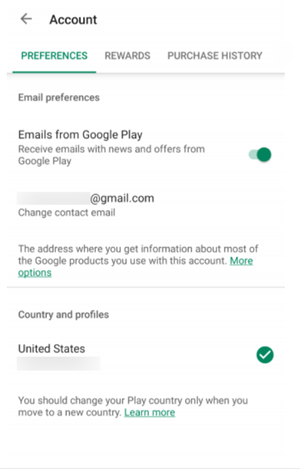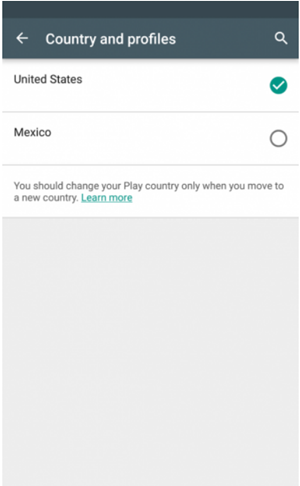Как изменить страну в магазине Google Play
Сколько раз с вами случалось, что вы пытались загрузить определенное приложение из Google Play Store и обнаруживали, что оно недоступно для вашей страны? Излишне говорить, что это может быть весьма неприятно.
Причиной этого является тот факт, что ваша страна в магазине Google Play определяет, какие приложения вам разрешено загружать и устанавливать. Кроме того, некоторые приложения привязаны к региону, а это означает, что они доступны только в определенных странах. Если вы не находитесь в одной из этих стран, вам не только не будет разрешено загрузить приложение из Play Store, но вы вообще не сможете его найти.
Программы для Windows, мобильные приложения, игры - ВСЁ БЕСПЛАТНО, в нашем закрытом телеграмм канале - Подписывайтесь:)
При этом, если вы переезжаете в другую страну, где указанное приложение может быть доступно, вам следует изменить этот параметр в своем приложении Google Play Store. В этой статье объясняется, как это сделать.
Что следует иметь в виду
Прежде чем мы перейдем к основной части статьи, давайте поговорим о некоторых вещах, которые вам нужно иметь в виду. Прежде всего, если вы просто хотите избавиться от сообщения «Недоступно в вашей стране», оставаясь при этом в той же стране, есть решение, которое может сработать. Мы обсудим это позже в статье.
Однако если вы изменили свою страну и теперь хотите изменить этот параметр в своем приложении Google Play Store, существуют некоторые ограничения, о которых следует знать:
- Магазин Google Play позволяет менять страну в приложении только один раз в год. Другими словами, если вы измените страну сейчас, вам придется подождать 365 дней, чтобы изменить ее снова.
- Как только вы измените свою страну в приложении, вам не будет разрешено использовать баланс Google Play, который у вас был в старой стране.
Теперь, когда мы рассмотрели важные аспекты этого изменения, давайте посмотрим, как это можно сделать.
Изменение страны в приложении Google Play Store на Android
Чтобы изменить свою страну в приложении Google Play Store, вам необходимо:
- Находиться в этой стране (магазин определяет это по вашему IP-адресу)
- Настройте способ оплаты из вашей новой страны
Если у вас это предусмотрено, то можно идти.
Вот как изменить этот параметр:
- Откройте приложение Google Play Store на своем устройстве Android.
- Нажмите на значок меню в левом верхнем углу (три горизонтальные линии).
- Далее нажмите Настройки > Общие > Настройки учетной записи и устройства..
- Прокрутите вниз вкладку настроек и найдите Страна и профили раздел.

- Затем нажмите на страну, для которой вы хотите настроить свою учетную запись. Доступный список стран будет различаться.

- Следуйте инструкциям на экране и настройте способ оплаты, зарегистрированный в стране, на которую вы хотите переключиться.
Вы можете добавить несколько способов оплаты, но самый первый должен быть из указанной вами страны. При этом будет создан совершенно новый профиль Google Payments, который будет связан с введенной вами новой страной.
После этого принятие изменения может занять до 48 часов.
Вы должны знать, что эта функция доступна не всем. Эта функция даст вам возможность изменить свою страну только в том случае, если вы ранее посещали другую страну. Как уже упоминалось, приложение Google Play Store имеет эту информацию благодаря вашему IP-адресу.
Вы также не сможете изменить свою страну, если вы уже использовали эту функцию в течение предыдущего года или если ваша учетная запись является частью Семейной библиотеки Google Play, которая позволяет до пяти человек получать доступ к приложениям и другому купленному контенту из один аккаунт в группе.
Изменение страны в приложении Google Play Store на компьютере
- Откройте браузер и перейдите на сайт pay.google.com.
- Войдите в систему, если вы еще этого не сделали.
- Теперь нажмите Настройки.
- Затем нажмите на Редактировать кнопка рядом с Страна/регион.
- Далее выберите Создать новый профиль.
- Отсюда следуйте инструкциям, чтобы добавить способ оплаты.
Загрузка приложения без изменения настроек страны
Если вы не можете или не хотите менять свою страну, вы можете попробовать кое-что еще, если хотите загрузить приложение, недоступное в вашем текущем местоположении. Для этого метода требуется служба VPN. Но как это работает?
Программы для Windows, мобильные приложения, игры - ВСЁ БЕСПЛАТНО, в нашем закрытом телеграмм канале - Подписывайтесь:)
Серверы Google могут считывать ваш IP-адрес и определять, где вы сейчас находитесь. Поскольку ваш компьютер или мобильный телефон напрямую подключен к их серверам, все, что вам нужно сделать, это найти другой маршрут.
Именно это и делает VPN. По сути, ваш телефон (или компьютер) будет подключаться к серверу вашего провайдера VPN в выбранной вами стране, а затем этот сервер будет подключаться к серверам Google, выдавая себя за ваше устройство.
Таким образом, приложение не сможет определить, где вы сейчас находитесь, поскольку оно не увидит ваш фактический IP-адрес. Вместо этого он увидит адрес VPN-сервера, который вы используете для доступа к сервису.
Итак, если приложение недоступно в вашей стране, но вы знаете, что оно доступно в США, все, что вам нужно сделать, это выбрать США в качестве местоположения вашего VPN-сервера.
Для этого вы можете использовать множество различных VPN-приложений, но TunnelBear VPN может быть одним из лучших и простых в использовании. Кроме того, в начале каждого месяца вы получаете 500 МБ бесплатного VPN-трафика. Существуют и другие заслуживающие доверия провайдеры VPN, но вам придется платить за их услуги.

Другой вариант — поискать приложения, похожие на Google Play Store, и использовать их, чтобы найти приложение, которое вы не смогли загрузить. Вы можете попробовать:
- Amazon AppStore
- SlideME
- F-дроид
- Скромный комплект
Наслаждайтесь будущими загрузками
Прочитав эту статью, вы теперь знаете, как изменить свое местоположение в Google Play Store. Однако помните об ограничениях, которые возникнут при смене страны, поэтому, если вы собираетесь в короткую поездку, лучше дождаться возвращения домой, чтобы загрузить необходимое приложение.
Используете ли вы VPN-сервисы для загрузки приложений, которые недоступны в вашей стране? Если да, то какой VPN вы используете? Поделитесь своими лучшими выборами в разделе комментариев ниже.